Salut et bienvenue dans #DisVoirAlex l’émission où je réponds à tes questions WordPress.
Alors aujourd’hui, on en est à l’épisode 20, et je vais répondre à la question de Sandra du groupe Facebook le JCM WordPress qui me demande
“Comment optimiser ses images ?”
Allez c’est parti !
Optimiser les images de son site
Alors c’est vrai qu’optimiser ses images ce n’est pas forcément facile.
Optimiser ça veut dire beaucoup de choses, donc je vais essayer de répondre à ça pour pouvoir t’aider, toi qui écoute cette vidéo.
Donc, comment optimiser ses images ?
1) Renommer ses images
Tout d’abord, avant d’envoyer ton image sur WordPress, la première chose à faire c’est de lui mettre un nom qui soit optimisé pour le référencement. Ne garde pas le nom de ton appareil photo ou je ne sais pas quoi… où il y a IMG_00 je ne sais pas combien !
Ne garde pas un nom comme ça, mais un nom qui soit en accord avec ton site.
Moi quand je fais un article, par exemple si c’est un thème WordPress, j’appelle la photo ou la capture d’écran : thème WordPress, portfolio, etc… L’idée c’est d’optimiser ça pour le référencement.
2) Redimensionner ses images
Alors maintenant que tu as ton image, une question qu’il faut se poser c’est le problème de la taille de l’image : est-ce qu’elle n’est pas trop grande ?
Si tu balances une image de 4 000 pixels * 4 000 pixels, c’est bien pour ceux qui ont des télés, écrans retina, mais ceux qui ont des téléphones ou des ordinateurs d’une moindre résolution ou définition, ça peut être un petit peu gros et ça peut prendre du temps à charger.
Il faut aussi optimiser le poids de l’image.
Donc, réduis au maximum la taille de l’image pour avoir une taille qui soit acceptable. Je pense que 2 000 pixels de large c’est quand même pas mal si tu prends une image en plein écran 😉
3) Déterminer un type de fichier
Redimensionne donc tes images avant de les envoyer et aussi optimise leur poids en choisissant le bon type de fichier. Si tu as :
- Une photo, choisis le format .jpg
- Un schéma ou quelque chose qui n’est pas une photo, utilise le format .png
4) Ajouter un texte alternatif
Et maintenant que tu as fait toutes ces optimisations, tu peux enfin envoyer ton image sur WordPress. Alors là tu vas l’envoyer, après tu auras la fenêtre de l’image où tu pourras mettre des informations sur la droite.
Tu vas pouvoir mettre : un titre – une légende – une description et un texte alternatif. Donc là ça fait beaucoup de choses : 4 choses !
Si tu ne veux pas t’embêter, mets juste un texte alternatif.
C’est vraiment le plus important parce que les moteurs de recherche vont regarder ça.
Essaye d’optimiser ça également, ne mets pas des mots-clés tous bêtes, mets plutôt une phrase ou mets des synonymes de ton mot clé, ça pourrait être plus intéressant.
Et les moteurs de recherche préféreront cela que tu “blindes” des images de mots clés, ça risque d’être contre productif.
Imagify
On parlait du poids des images tout à l’heure, je sais que ce n’est pas facile d’optimiser le poids des images avant d’envoyer ça sur WordPress.
Ce que tu peux faire, c’est utiliser l’extension Imagify.
Pour ceux qui connaissent, ce sont les gens qui ont créé WP Rocket qui ont créé cette extension et elle permet de réduire significativement le poids des images. Je te conseille vraiment de l’installer.
Tu vas dans → “Extensions” → “Ajouter” et tu tapes Imagify, tu devrais la trouver rapidement. C’est une extension en mode freemium, c’est-à-dire qu’il y a une version gratuite et une version payante si tu as besoin de beaucoup de ressources.
Je crois que la version gratuite permet de compresser 25 Mo d’images par mois donc après à voir si ça te suffit.
Si tu as déjà beaucoup d’images sur ton site, tu vas peut-être devoir prendre une offre payante.
Donc voilà, c’est ce que je peux te conseiller, en plus le support est super cool, tu n’as pas de souci à te faire là-dessus.
Conclusion
Une fois que la taille sera optimisée, que le poids sera optimisé, que tu auras mis le bon nom de l’image avant de l’envoyer et que tu auras mis un bon texte alternatif, je pense que c’est vraiment là le minimum syndical à faire pour avoir des images optimisées.
Après tu pourras t’occuper de ton contenu 😃
Voilà, je pense qu’on a terminé pour ce #DisVoirAlex, si tu as des questions, pose-les en commentaires et j’essaierai de faire une vidéo pour y répondre.
Tu peux aussi passer par le hashtag #DisVoirAlex sur Twitter.
En tout cas, en attendant, n’oublie pas de t’abonner à la chaîne YouTube de la Marmite – je sais, je le répète à chaque fois, mais tant que tout le monde ne sera pas abonné, je continuerai de le répéter.
Sur ce, je te dis à très bientôt pour un prochain #DisVoirAlex.
Tchao !

Recevez gratuitement les prochains articles et accédez à des ressources exclusives. Plus de 20000 personnes l'ont fait, pourquoi pas vous ?

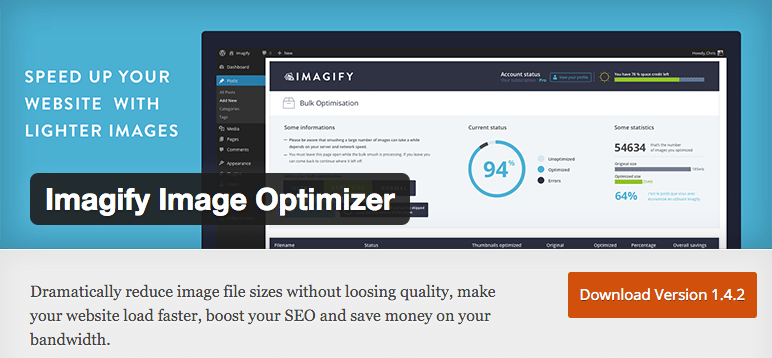





La dernière fournée d'articles
Tous les articlesComment optimiser un site WordPress pour les Core Web Vitals ?
Dans le monde du SEO et de la création web en général, c’est un terme dont on entend presque tout le temps parler. Ah, les fameux Core Web Vitals… Le genre de truc toujours à la mode depuis leur sortie…
Spectra : plongée dans ce constructeur de page intégré à l’éditeur de WordPress
Sortir de l’interface native de WordPress ? Jamais de la vie. Proposer une kyrielle de widgets ? Même pas en rêve. Avec lui, la star, ce sont les blocs. Créer votre prochain site WordPress sans quitter l’éditeur par défaut (Gutenberg),…
WPMarmite News fête sa 100e édition (avec un concours) !
Aujourd’hui est un jour un peu spécial pour WPMarmite. Nous fêtons la 100e édition de WPMarmite News, notre newsletter de veille WordPress ! 🥳 Si vous êtes un abonné de longue date, vous vous en rappelez peut-être : l’aventure avait…